「Google Play でのお子様の課金オプションが変更されました」について。
本物のグーグルからのメールのようですが「代替の課金システム」とは?
Google Playメール|お子様の課金オプションが変更されました
「Google Play でのお子様の課金オプションが変更されました」について。
このメールは、お子様がアプリ内でデジタルコンテンツを購入する際に、各デベロッパーが提供する代替の課金システムを利用できるようになったことをお知らせするものです。
代替の課金システムとは、Google Playの課金システムとは異なる、アプリ開発者が独自に提供する課金システムのことです。
代替の課金システムを利用した場合、Google Playでの購入の承認は適用されません。つまり、お子様が代替の課金システムを通じて購入した場合、Google Playの「購入履歴」には表示されません。
Google Play経由で子供が課金する場合は親の承認フローが都度入りますが、これが非Google Playだと初回は親に通知がいくものの2回目以降は親に通知がいかず子供が自由に課金できる(から注意してね)…って内容になります。
Google Play|代替の課金システムをブロックする方法
詳しくは、Google Play の課金システムの仕組みについての説明をご覧ください。
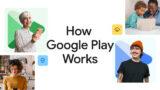
代替の課金システムをブロックするには、以下の方法があります。
■ファミリーリンクの設定で「アプリ内購入」を無効にする
ファミリーリンクの設定で「アプリ内購入」を無効にすると、お子様はアプリ内でデジタルコンテンツを購入できなくなります。
ファミリーリンクの設定方法は、以下のとおりです。
Google Playアプリを開く
画面右上のプロフィールアイコンをタップ
[ファミリー リンク] をタップ
[お子様のプロフィール] をタップ
[アプリとデバイス] をタップ
[アプリ内購入] をオフにする
■アプリの設定で「アプリ内購入」を無効にする
アプリの設定で「アプリ内購入」を無効にすることもできます。
アプリの設定方法は、アプリによって異なります。
一般的には、アプリの「設定」メニューから「アプリ内購入」をオフにすることができます。
まとめ:Google Playメール|お子様の課金オプションが変更されました
「Google Play でのお子様の課金オプションが変更されました」についてお子様がデジタルコンテンツを購入する際に、開発者が提供する代替の課金システムを利用できるようになったことに関するお知らせです。
実際に課金が発生した云々ではなく、これから先の仕様変更の話になります。
この代替の課金システムを使えば、Google Playでの購入の承認が適用されないという内容です。つまり、お子様がこの代替の課金システムを使って購入すると、Google Playの購入履歴には表示されないようです。
ただし、この代替の課金システムを通じて行った購入に関するサポートや払い戻しのリクエストなど、詳細や不明な点については、そのアプリの開発者に直接問い合わせる必要があります。
メールで「Googleが勝手に立て替えし、請求します」という内容が見えるかもしれませんが、実際にはお子様が代替の課金システムを利用して購入した場合に、Google Playの購入承認が適用されない、ということを伝えているだけです。ただし、このような購入を避けるために、設定で制限をかける方法があります。
具体的には、Google Playストアで購入に関するパスワードを設定することで、購入の際にパスワード入力が求められるようになります。また、家族共有の機能である「ファミリー リンク」を使えば、お子様のデバイスでの購入を制限できます。この機能を使えば、お子様のアプリについての情報を確認したり、特定のアプリの購入をブロックすることも可能です。
ですが、代替の課金システムを使った購入については、Google Playの設定ではなく、各アプリの開発者に問い合わせる必要があります。それ以外にも、設定できる方法や対処法があるかもしれませんので、ご心配な点があれば、Google Playのヘルプセンターに問い合わせることもおすすめです。

